Как установить плагины в одиночную игру майнкрафт
Как поставить плагин в одиночную игру в Minecraft 🚩 Компьютерные игры
Вам понадобится
- - инсталлятор на нужный плагин
- - некоторые дополнительные программы
Инструкция
Большая часть плагинов создана для того, чтобы обеспечивать сохранение определенной конфигурации серверов, в том числе набора каких-то команд на них. В этой связи запомните, что подобные программные продукты вам будет невероятно сложно перенести в одиночную игру: слишком уж отличается способ их установки и функционирования от того, что необходим для синглплейера. Потому, если у вас подобное желание возникает, лучше создайте игровой ресурс исключительно для собственных потребностей.
Скачайте инсталлятор на него с официального портала Minecraft либо с сайта Bukkit, сохраните в специально созданную для такого файла папку, запустите его для генерации игрового мира, а по завершении данного процесса остановите серверную консоль командой /stop. Отыщите в образовавшейся серверной директории текстовый файл ops и внесите туда свой ник, тем самым наделив себя администраторскими полномочиями. В документе server.properties, отвечающем за настройки сервера, пропишите соответствующие установки путем задания значения определенных параметров - true (включено) либо false (выключено).
Скачайте с надежного ресурса инсталляционный файл на нужный вам плагин. Залогиньтесь на своем сервере и зайдите на нем в FTP менеджер - или же просто откройте папку с отвечающими за его работу файлами. На всякий случай сделайте их резервную копию, дабы в случае неудачной установки плагина откатить сервер к прежней версии. Найдите среди его папок обозначенную как plugins и откройте ее. Скопируйте инсталлятор на нужный вам программный продукт именно туда. Запустите сервер, затем остановите его. Плагин установится автоматически и станет доступным уже при следующем входе на вашу игровую площадку.
Если у вас нет желания держать у себя на компьютере сервер Minecraft (все-таки это ресурсозатратно), попробуйте действовать несколько иначе. Найдите версии ваших любимых плагинов, адаптированные для одиночной игры. Например, знаменитому программному продукту WorldEdit, позволяющему изменять рельеф карты, копировать и переносить различные объекты с одного ее участка на другой, соответствует мод Single Player Commands. Выберите на надежном ресурсе инсталлятор плагина, совместимый с той версией Minecraft, что у вас проинсталлирована.
Внимательно изучите инструкцию по его установке, которая обычно или прописана на том ресурсе, откуда его скачивают, или имеется в заархивированном вместе с ним файле readme. Если требуется предварительная инсталляция других программ - Minecraft Forge, ModLoader и т.п., - так и поступите. Установив их, откройте игровую директорию. Как правило, отыскать ее можно путем ввода в строке Run пускового меню компьютера %appdata%/.minecraft. Установите плагин, как требуется. Для этого перенесите файлы из его архива в папку mods, или отредактируйте файлы с расширением .jar и .json, или воспользуйтесь другими рекомендациями автора данного программного продукта. Сохраните все нужные настройки и перезапустите игру.
[РУКОВОДСТВО] Использование плагинов Bukkit в одиночной игре
Я , а НЕ , говоря, что это лучше, я просто сказал, что он работает в фоновом режиме и является тем же самым, что и OP, т.е. запускает клиент и серверНе понимаю, почему лучше запускать в фоновом режиме. Я не пытаюсь вас сбить или что-то в этом роде. Я просто не понимаю всего этого. Большинство плагинов Bukkit действительно созданы для многопользовательской игры, не говоря уже о том, что есть другие пакеты модов, которые больше подходят для одиночной игры (и могут даже работать лучше), чем Bukkit. Я не могу сказать много, потому что у меня нет большого опыта работы с модами для одиночной игры, но я не понимаю, как запускать Bukkit локально.
Щелкните, чтобы развернуть ...
, как для однопользовательских модов, в зависимости от то, что они есть (т.е. влияют ли они на работу игры или нет), придется переписать, так как многие вещи находятся в серверной части, а не в клиентской части кода, поэтому многие моды будут намного труднее сделать сейчас
,
Как установить плагины на сервер Minecraft - База знаний
У нас есть видеоурок по установке плагинов:
В этом руководстве объясняется, как установить любые плагины на сервер Minecraft. С Shockbyte есть два способа установки плагинов:
- Через Список плагинов на панели
- Загрузка вручную по FTP
Если вы пытаетесь удалить плагины вместо , прочтите нашу обучающую статью по этой теме: «Как удалить плагины на сервере Minecraft»
Перед началом работы на вашем сервере должен быть запущен тип сервера, поддерживающий плагины, такие как Spigot и Craftbukkit для Minecraft Java Edition и PocketMine-MP и NukkitX для Bedrock Edition.Вы можете выбрать их на нашей панели управления в раскрывающемся меню « Server Type ». ( Статья по теме: Как установить / изменить тип сервера )
УСТАНОВКА ИЗ СПИСКА ПЛАГИНОВ MULTICRAFT
- Войдите в панель управления Multicraft. В меню левой боковой панели перейдите к Files > Plugin List .
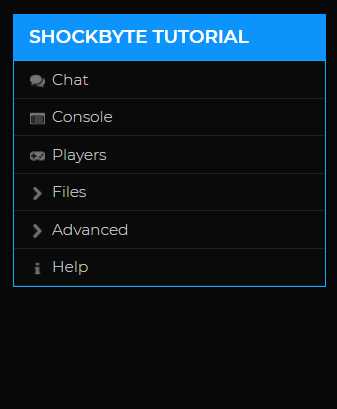
- На странице Список подключаемых модулей найдите подключаемый модуль, который хотите установить.Вы можете использовать фильтры Source и Category , чтобы сузить список, или ввести имя подключаемого модуля в поле «Имя» для поиска определенных подключаемых модулей.
После того, как вы найдете плагин, просто щелкните его имя, чтобы перейти на страницу информации о плагине.
- На странице информации о плагине выберите версию плагина, совместимую с версией вашего сервера. Вы можете использовать таблицу в правой части страницы, чтобы проверить, какую версию плагина использовать на вашем сервере.
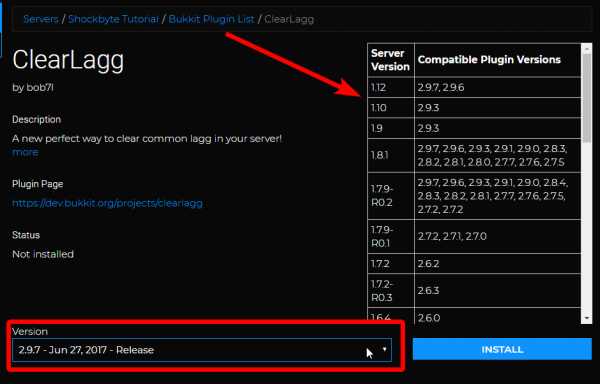
- После того, как вы выбрали правильную версию, нажмите Установить . Через несколько секунд статус изменится на «Установлен», указывая на то, что плагин был успешно установлен.
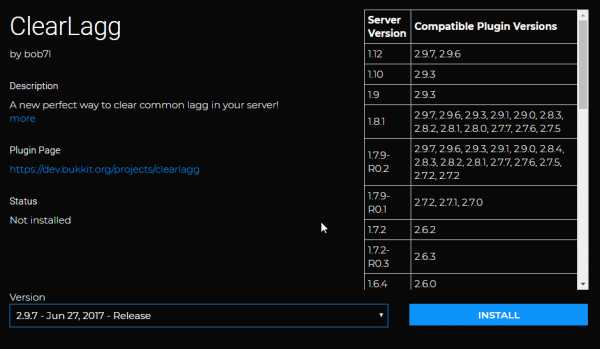
- Перезагрузите сервер, чтобы разрешить загрузку плагинов и создание дополнительных файлов плагинов.
Готово! Теперь вы сможете использовать и настраивать плагин по своему вкусу. Вы можете проверить плагины, установленные на вашем сервере, с помощью команды / plugins в игре и plugins на вашей консоли.
УСТАНОВКА ПЛАГИНОВ ВРУЧНУЮ
- Загрузите любые плагины, которые вы хотите установить, из следующих источников.
•
Как загрузить и установить World Edit в одиночной игре Minecraft
World Edit - один из лучших модов / плагинов для Minecraft, когда-либо созданных. Первоначально созданный для серверов, World Edit теперь доступен для одиночной игры, и это руководство покажет вам, как именно загрузить и установить World Edit в одиночной игре Minecraft! World Edit позволит вам значительно ускорить процесс строительства в Minecraft, позволяя создавать, заменять, копировать / вставлять или даже удалять ТЫСЯЧИ блоков за секунды, в дополнение ко всем другим мощным функциям, которые есть в World Edit.Вы можете проверить их все, нажав кнопку загрузки ниже!
Нажмите здесь, чтобы загрузить World Edit для одиночной игры Minecraft!Шаг 1) Установите Forge
World Edit - это мод Forge, поэтому очевидно, что для его установки и работы вам необходимо загрузить и установить Forge. К счастью для вас, у нас есть подробное руководство по загрузке и установке Forge, и вы можете ознакомиться с ним здесь! После того, как вы установили и запустили Forge, самое время установить World Edit!
Нажмите здесь, чтобы узнать, как загрузить и установить Forge в Minecraft!
Шаг 2) Загрузите World Edit для одиночной игры Minecraft
Теперь, когда Forge запущен и работает, пора установить World Edit.Для этого вам необходимо скачать World Edit. Щелкните здесь или ссылку / кнопку ниже, чтобы перейти на страницу загрузки. Как только вы окажетесь на странице загрузки, загрузить World Edit довольно просто. Есть два варианта. Если вам нужна самая последняя версия World Edit, вы можете просто нажать большую зеленую кнопку «Загрузить» в правой части экрана. Однако, если вам нужна более старая версия World Edit for Minecraft для одиночной игры, вам нужно будет нажать кнопку «Файлы» в строке меню. Оттуда вы сможете скачать любую желаемую версию.
Нажмите здесь, чтобы загрузить World Edit для одиночной игры Minecraft!Примечание. Убедитесь, что загружаемая вами версия World Edit соответствует той же версии Forge, которую вы установили. Например, для работы World Edit версии 1.13 у вас должен быть установлен Forge for Minecraft 1.13.
Шаг 3) Установка World Edit для одиночной игры
После того, как вы загрузили World Edit, самое время установить его в Minecraft.К счастью, это довольно просто. Во-первых, вы хотите одновременно нажать клавишу Windows на клавиатуре и «R». Это откроет приложение под названием «Выполнить». В поле поиска просто введите «% appdata%». Откроется окно проводника Windows с кучей папок в нем. Вы ищете тот, который называется ".minecraft". Откройте эту папку.
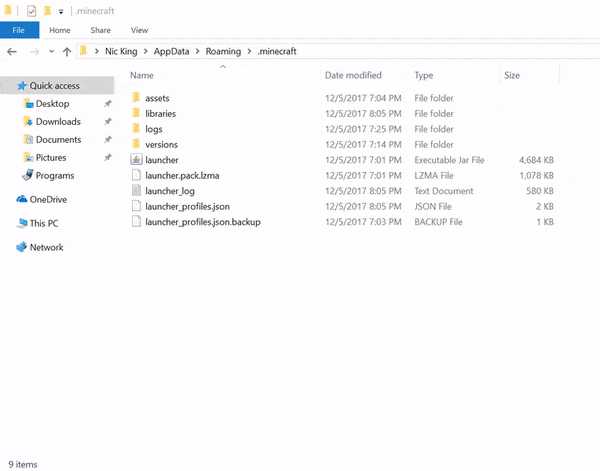
После того, как вы войдете в «.minecraft», у вас должна появиться папка с именем «mods». Если нет, просто создайте его, как я на изображении выше.Найдя папку с модами, откройте ее и перетащите в нее файл World Edit, который вы скачали ранее в этом руководстве. После этого самая сложная часть сделана!
Шаг 4) Открытие Minecraft W / Single Player World Edit
И последнее, но не менее важное: вам нужно открыть Minecraft, но прежде чем вы просто перейдете к последней версии, помните, что это мод Forge. Таким образом, вам нужно выбрать Forge при запуске в игру. Для этого просто нажмите маленькую стрелку рядом с кнопкой воспроизведения на панели запуска Minecraft.Как только вы это сделаете, вы получите большой список всех версий Minecraft, которые вы уже скачали. Выберите одно название «кузница» и нажмите «Играть»!

Шаг 5) Наслаждайтесь редактированием мира в одиночной игре Minecraft!
Поздравляю. Теперь вы знаете, как загрузить и установить World Edit в одиночной игре Minecraft. Вам больше не нужно вручную копировать и вставлять здания. Теперь вы можете сделать это за несколько кликов! В общем, World Edit невероятен, и возможность строить с ним в одиночной игре значительно упрощает создание таких вещей, как приключения и пользовательские карты.Если у вас возникли проблемы с загрузкой и установкой World Edit в Minecraft, оставьте комментарий ниже. Мы более чем рады помочь любым возможным способом!
Если вы предпочитаете обучающие видео в формате видео, щелкните здесь, чтобы увидеть наше видео о том, как загрузить и установить World Edit в одиночной игре Minecraft. Также помните. Если вам нужен отличный сервер Minecraft, обратите внимание на GameServers. Они лучшие!
.
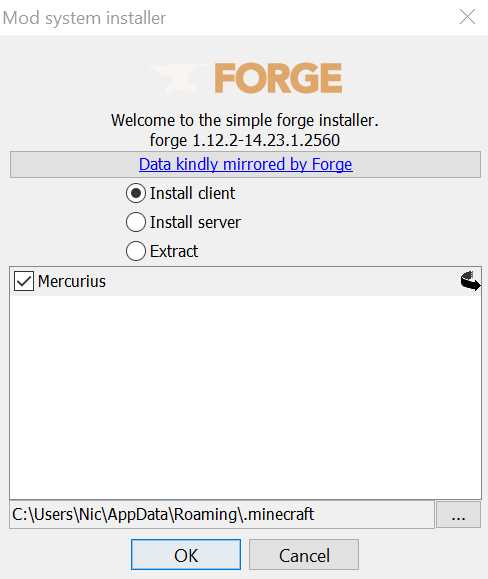
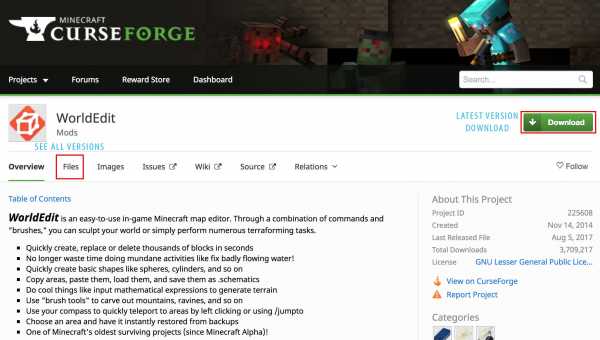
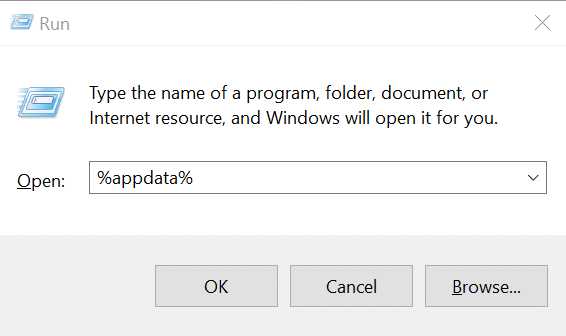
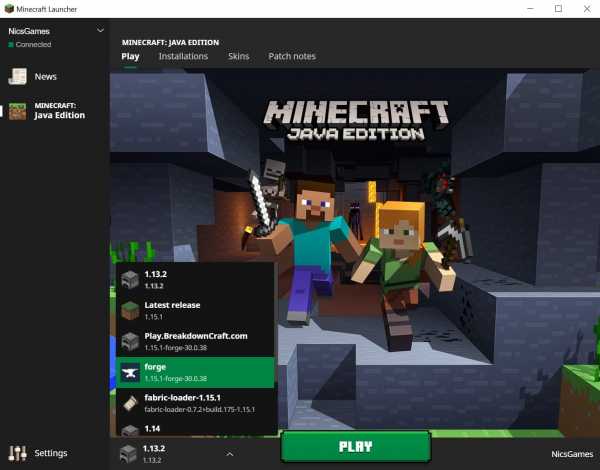














![[Furniture] Майнкрафт 1.10.2 мод на мебель. + 1.11.2! jooak-aofei1](https://minecraft247.ru/wp-content/uploads/2016/12/JOOAk-AOfEI1-70x70.jpg)